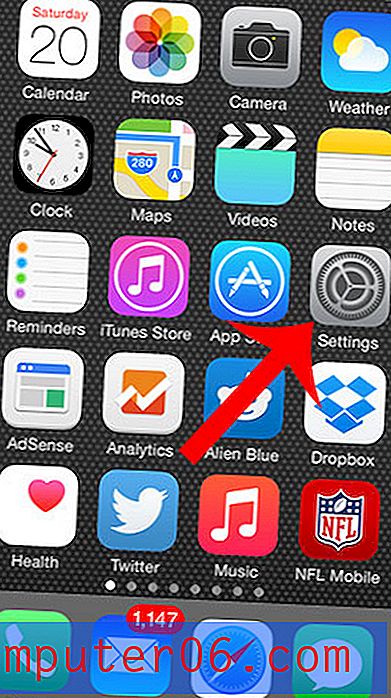Como alterar a ordem das camadas no Apresentações Google
A natureza de arrastar e soltar elementos de organização em um slide no Apresentações Google pode criar uma situação em que um objeto de slide está sendo oculto por outro objeto. Geralmente, isso pode ser resolvido simplesmente movendo esses objetos para que não se sobreponham, mas você pode ter algo, como uma caixa de texto, que gostaria de aparecer em cima de outra coisa.
Felizmente, o Apresentações Google permite gerenciar a ordem dos objetos do slide como camadas, o que permite escolher quais elementos aparecerão sobre outros elementos. Nosso tutorial abaixo mostrará como alterar o nível da camada de um objeto no Apresentações Google, para que você possa especificar qual objeto está no topo.
Como trazer uma camada de slides do Google para a frente
As etapas deste artigo foram realizadas na versão para desktop do Google Chrome. Este guia mostra como ajustar os níveis de objetos de slide que se sobrepõem. O exemplo específico que usamos neste artigo é uma caixa de texto que você deseja colocar em cima de uma imagem, mas a imagem atualmente está ocultando parte do texto.
Etapa 1: faça login no Google Drive e abra a apresentação que contém os objetos do slide que você deseja reordenar.
Etapa 2: selecione o objeto de slide cuja camada você deseja ajustar.

Etapa 3: Escolha a guia Organizar na parte superior da janela.
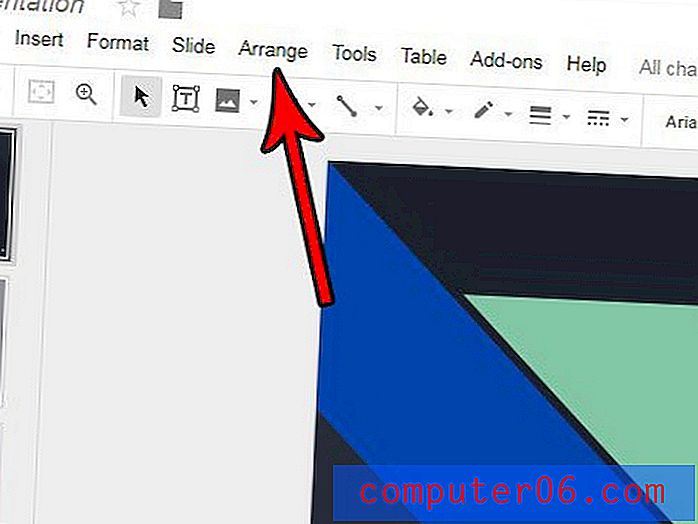
Etapa 4: selecione a opção Pedido e clique na ação que você deseja executar. Se o objeto estiver atualmente oculto por outra camada, escolha a opção Trazer para frente . Se você deseja colocar a camada atrás de outro objeto, escolha a opção Enviar para trás .
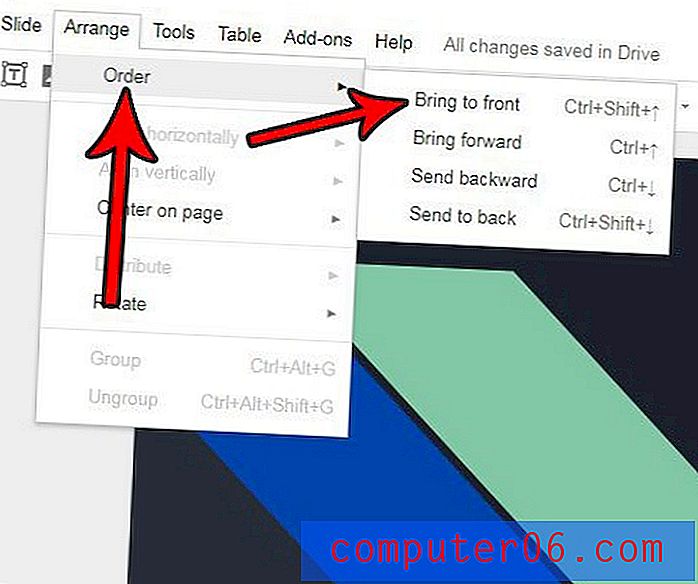
Uma foto na sua apresentação de slides precisa de algumas edições? Descubra como cortar uma imagem no Apresentações Google, se ela contiver elementos que você não deseja usar no seu slide.